去除word文档中的箭头的步骤
word文档中,按回车就有图中的这种箭头,也就是段落标记,制表格,插入表格时也有这种箭头,如下图所示,那么如何消除这些箭头呢?小编给大家分享下自己的操作步骤,一起来看看吧!
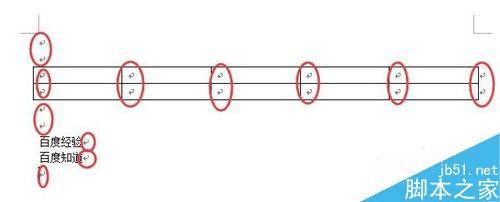
步骤
1、小编以图中的文档为例。
在菜单栏中顺序点“工具”--“选项”;
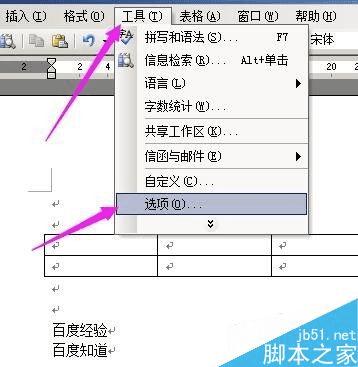
2、点“选项”后,弹出的的设置框内,在“视图”这一项中,在“段落标记”这里,把勾取消。然后,点确定。
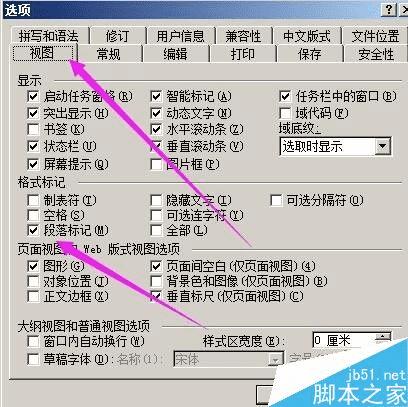
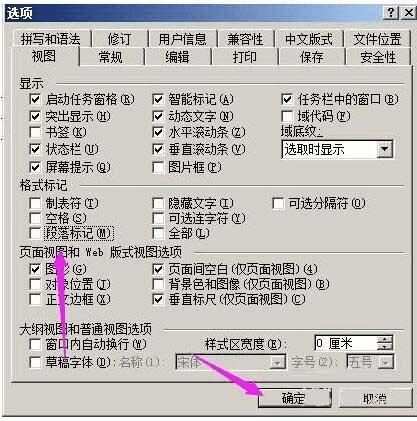
3、点“确定”后,文档中的所有箭头即消失。接着输入文字再回车,也没有箭头显示了。
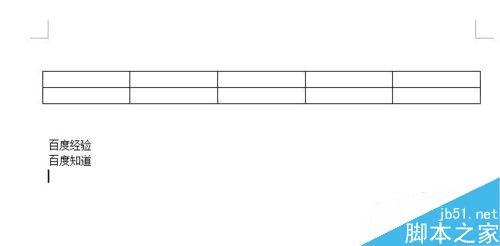
4、也可以这样操作。
在菜单栏中,点下“视图”,
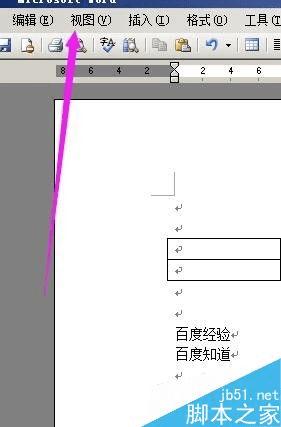
5、在弹出的下拉菜单中,看到“显示段落标记”前面有个勾,然后,点下,表示取消显示段落标记。文档中的箭头即消失。
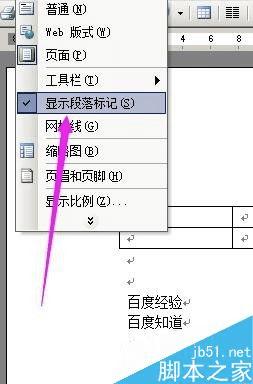
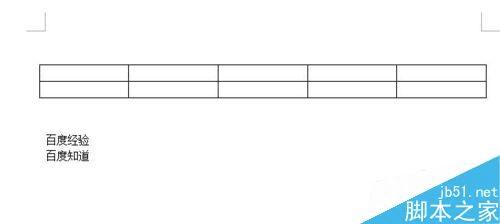
6、若想文档中恢复段落箭头。可以再点菜单栏的“视图”,再在下拉的菜单中点下“显示段落标记”,箭头即显示出来。
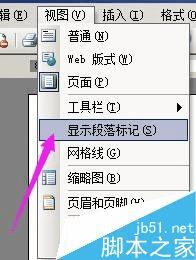
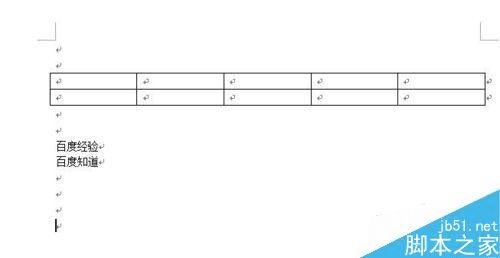
以上就是如何去除word文档中的箭头(段落标记)方法介绍,操作很简单的,大家学会了吗?希望这篇文章能对大家有所帮助!
本文地址:http://www.45fan.com/dnjc/81919.html
